Excel: วิธีใช้คำสั่ง if กับฟังก์ชัน match
คุณสามารถใช้ไวยากรณ์ต่อไปนี้ใน Excel เพื่อใช้คำสั่ง IF กับฟังก์ชัน MATCH :
=IF(ISNUMBER(MATCH( E2 , A2:A10 ,0)), “Yes”, “No”)
สูตรนี้จะตรวจสอบว่าค่าในเซลล์ E2 อยู่ในช่วง A2:A10 หรือไม่
ถ้ามีอยู่ สูตรจะส่งกลับ Yes
หากไม่มีอยู่ สูตรจะส่งกลับ No
หมายเหตุ : คุณสามารถแทนที่ “ใช่” และ “ไม่ใช่” ด้วยค่าอื่นใดที่คุณต้องการส่งคืน
ตัวอย่างต่อไปนี้แสดงวิธีใช้ไวยากรณ์นี้ในทางปฏิบัติ
ตัวอย่าง: วิธีใช้คำสั่ง IF พร้อมฟังก์ชัน MATCH ใน Excel
สมมติว่าเรามีชุดข้อมูลต่อไปนี้ใน Excel ที่มีข้อมูลเกี่ยวกับผู้เล่นบาสเกตบอลต่างๆ:
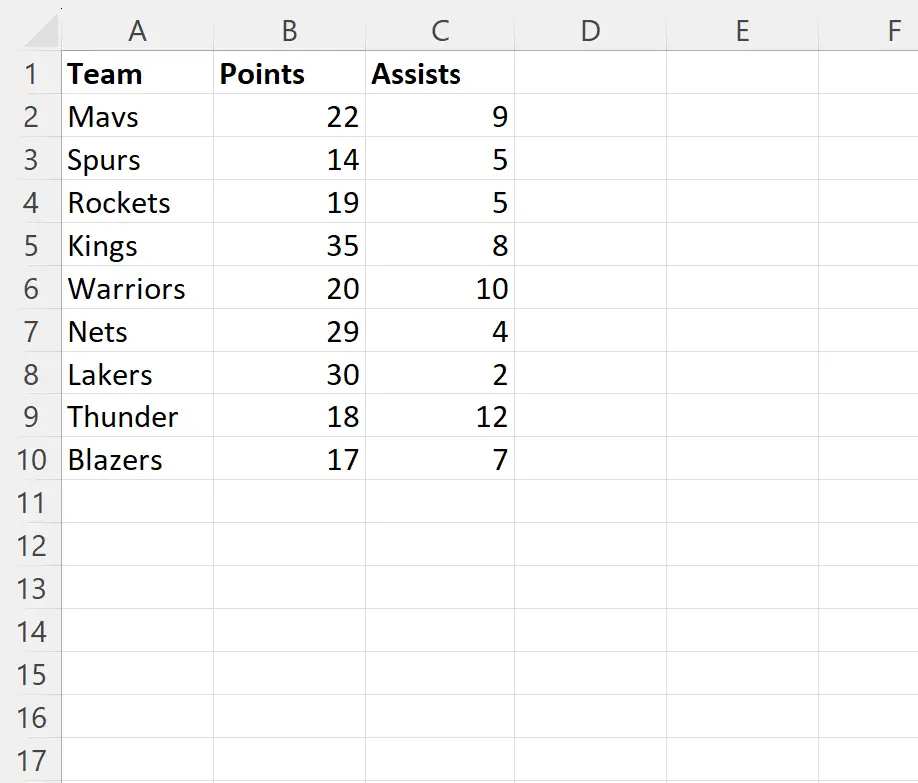
สมมติว่าเราต้องการตรวจสอบว่าชื่อทีม “Lakers” มีอยู่ในคอลัมน์ทีมหรือไม่
เมื่อต้องการทำเช่นนี้ เราสามารถพิมพ์สูตรต่อไปนี้ในเซลล์ F2 :
=IF(ISNUMBER(MATCH( E2 , A2:A10 ,0)), “Yes”, “No”)
ภาพหน้าจอต่อไปนี้แสดงวิธีใช้สูตรนี้ในทางปฏิบัติ:
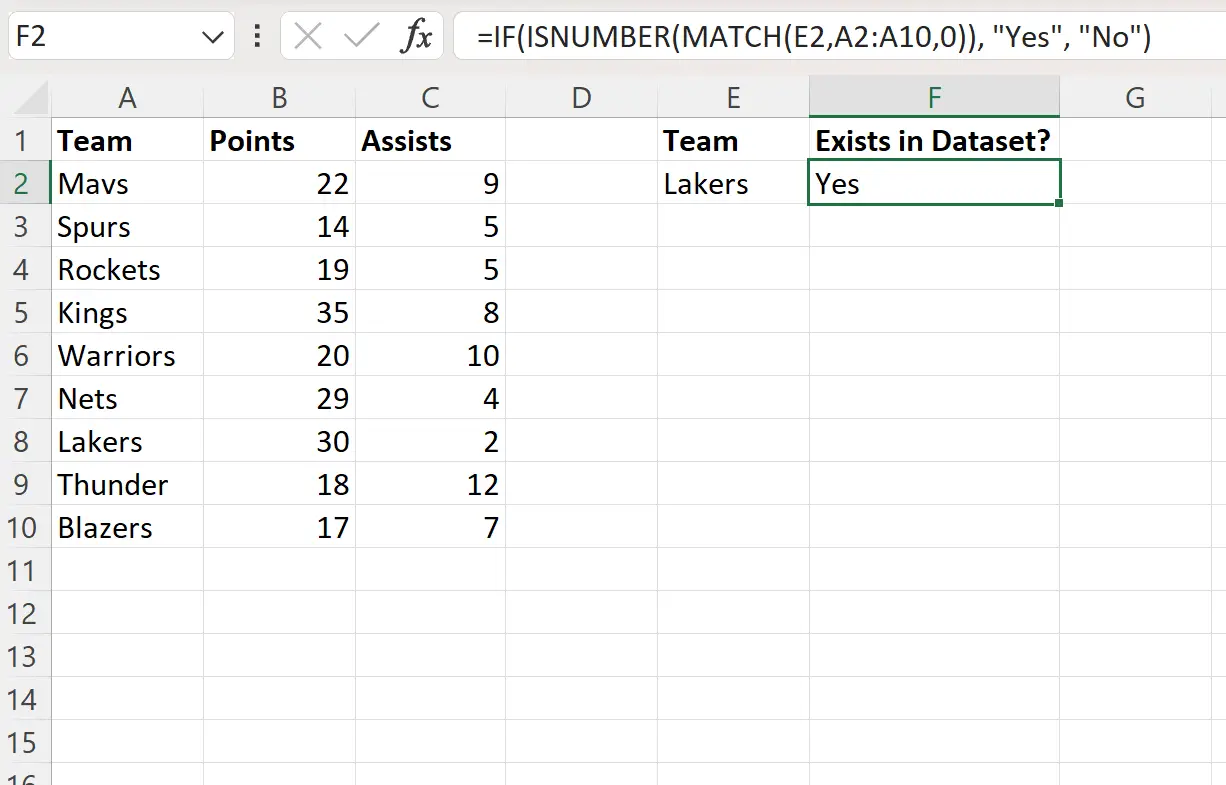
ชื่อทีม “Lakers” อยู่ในช่วง A2:A10 ดังนั้นสูตรจึงส่งคืน “ใช่” ในเซลล์ F2
โปรดทราบว่าคุณยังสามารถส่งกลับค่าของเซลล์แทน “ใช่” หรือ “ไม่ใช่” ในคำสั่ง IF ได้
ตัวอย่างเช่น คุณสามารถใช้สูตรต่อไปนี้เพื่อส่งคืนชื่อทีมหากมีอยู่ในคอลัมน์ทีมหรือช่องว่าง:
=IF(ISNUMBER(MATCH( E2 , A2:A10 ,0)), E2 , “ ”)
ภาพหน้าจอต่อไปนี้แสดงวิธีใช้สูตรนี้ในทางปฏิบัติ:
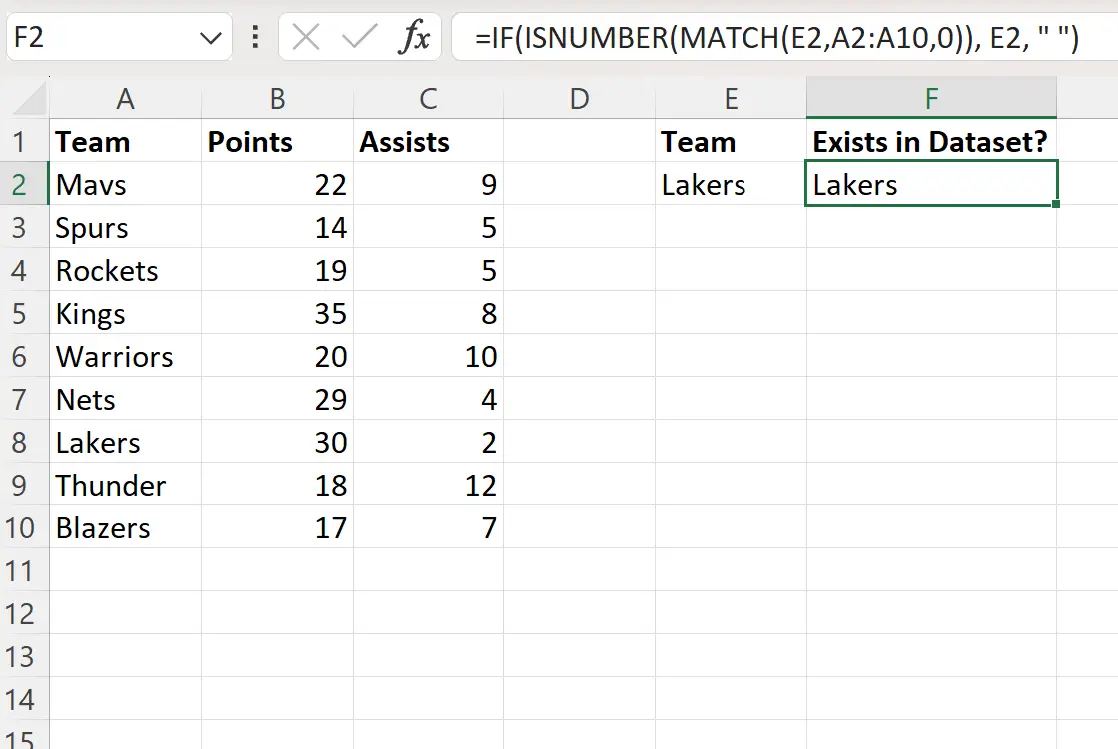
สูตรเพียงส่งคืนชื่อ “Lakers” ในเซลล์ F2 เนื่องจากมีชื่อนั้นอยู่ในคอลัมน์ทีม
แหล่งข้อมูลเพิ่มเติม
บทช่วยสอนต่อไปนี้จะอธิบายวิธีดำเนินการทั่วไปอื่นๆ ใน Excel:
Excel: วิธีใช้ฟังก์ชัน IF กับ INDEX MATCH
Excel: วิธีใช้ SUM กับ INDEX MATCH
Excel: ใช้ INDEX และ MATCH เพื่อส่งคืนค่าหลายค่าในแนวตั้ง